“배터리 100%였는데 왜 벌써 40%지?”
아침에 가득 충전해둔 배터리가 점심도 되기 전에 절반 이하로 떨어져 있는 걸 보면, 왠지 모르게 허탈할 때가 있어요. 저도 최근에 핸드폰을 바꾸고 나서 하루 종일 충전기를 찾아 헤매는 일이 많아졌거든요.
처음엔 기기 문제인 줄 알았지만, 자세히 살펴보니 생각보다 단순한 설정 때문에 배터리가 낭비되고 있었더라고요. 그래서 오늘은 스마트폰 배터리 빨리 닳을 때 꼭 확인해봐야 할 5가지 항목을 정리해봤어요!
1. 화면 밝기가 너무 높게 설정되어 있을 때
의외로 가장 많은 배터리를 잡아먹는 요소가 바로 '화면 밝기'예요. 야외에서 밝게 보이기 위해 높여둔 밝기가 실내에서도 그대로 유지되고 있다면, 배터리는 쉬지 않고 닳고 있을 거예요.
해결 방법:
- 설정 → 디스플레이 → ‘자동 밝기’ 또는 ‘밝기 최적화’ 기능 켜기
- 수동일 경우 평소보다 40~60% 수준으로 유지 추천
하루 종일 밝기 100%로 쓰는 것만 줄여도 배터리 절약 체감이 확실히 돼요!
2. 백그라운드 앱이 계속 작동 중일 때
앱을 껐다고 생각해도, 실제로는 뒤에서 계속 데이터를 쓰고 있는 경우가 많아요. 특히 SNS, 지도, 메신저 앱은 백그라운드 작동이 잦은 편이죠.
확인 및 조치:
- 아이폰: 설정 → 일반 → 백그라운드 앱 새로 고침 → 불필요한 앱 OFF
- 안드로이드: 설정 → 배터리 → 백그라운드 사용 제한 설정
저는 평소에 잘 안 쓰는 앱들을 꺼줬더니, 하루 배터리 사용량이 눈에 띄게 줄었어요.
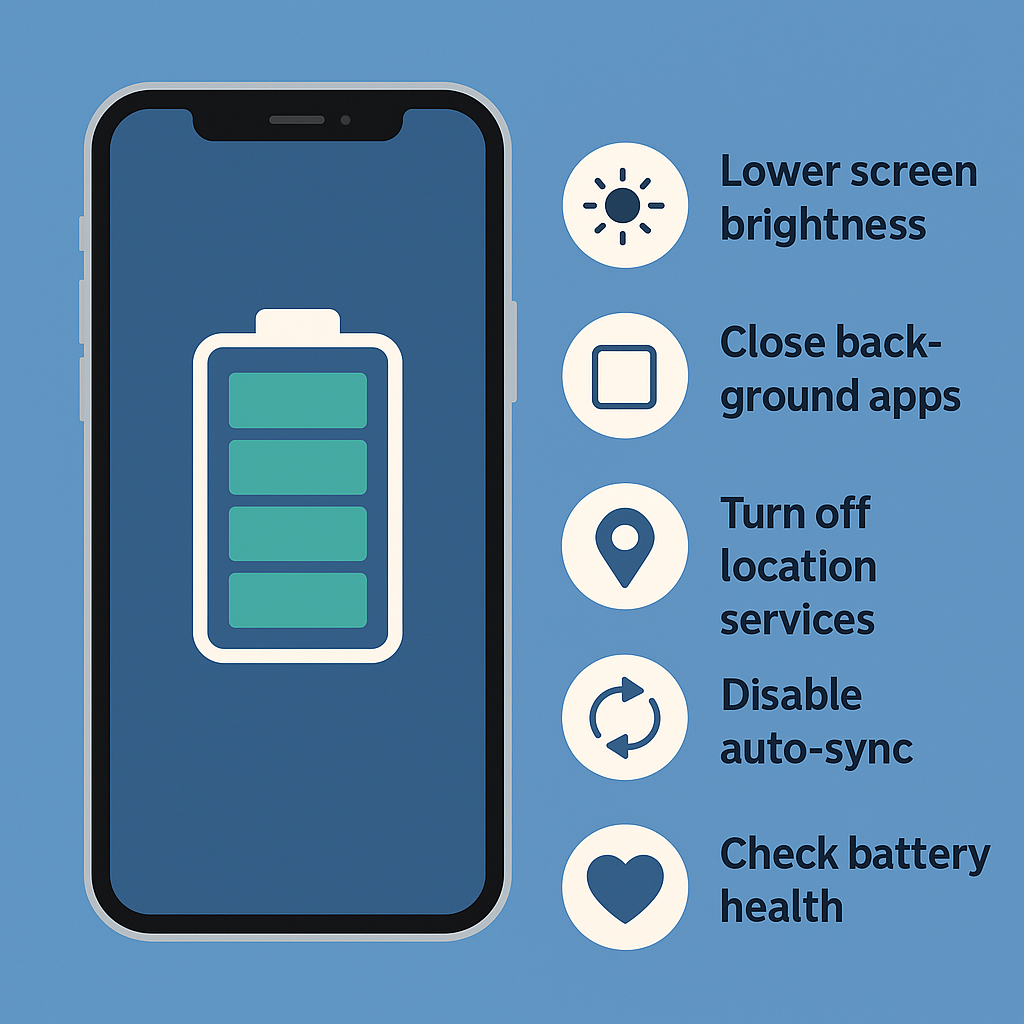
3. 위치 서비스(위치 추적)가 항상 켜져 있을 때
지도, 배달앱, 날씨 같은 앱들은 위치를 자주 확인하죠. 그런데 모든 앱이 '항상 위치 사용'으로 되어 있다면, 배터리는 계속해서 소모되고 있을 거예요.
위치 설정 팁:
- 아이폰: 설정 → 개인정보 보호 → 위치 서비스 → 앱별로 '앱 사용 중일 때만 허용' 설정
- 안드로이드: 설정 → 위치 → 앱 권한 관리 → 앱별 권한 조정
앱을 열 때만 위치를 켜주는 방식으로 설정하면 배터리 절약에도, 개인정보 보호에도 좋아요.
4. 자동 동기화와 앱 알림이 너무 많을 때
이메일, 클라우드, 사진 백업 앱들이 ‘자동 동기화’로 설정돼 있다면 계속해서 데이터와 전력을 소비해요. 게다가 수십 개 앱에서 오는 알림도 화면을 계속 켜게 하니 배터리에는 악영향이에요.
조정 방법:
- 설정 → 계정 → 자동 동기화 OFF (또는 수동으로 조정)
- 설정 → 알림 → 앱별 알림 OFF
실제로 저는 메일 앱의 자동 동기화를 껐더니, 사용 시간 대비 배터리 감소 속도가 훨씬 완만해졌어요.
5. 배터리 상태 자체가 노후되었을 때
설정과 앱 사용을 아무리 조정해도 배터리가 너무 빨리 닳는다면, 그건 기기 내부의 '배터리 수명' 문제일 수도 있어요.
확인하는 방법:
- 아이폰: 설정 → 배터리 → 배터리 성능 상태 → 최대 용량 확인
- 갤럭시: 삼성 멤버스 앱 → 디바이스 진단 → 배터리 상태
배터리 최대 용량이 80% 이하로 떨어졌다면, 교체를 고려해보는 것도 좋아요. 스마트폰 배터리 빨리 닳을 때는 단순한 설정 외에도 하드웨어 상태까지 함께 체크해보는 게 필요해요.
한 번의 점검으로 하루가 편해져요
요즘처럼 하루 종일 스마트폰과 함께하는 일상 속에서, 배터리가 빨리 닳는 건 단순한 불편함을 넘어서 ‘스트레스’가 될 수 있어요.
하지만 오늘 알려드린 5가지만 잘 체크해도 배터리 걱정을 훨씬 덜 수 있어요. 스마트폰 배터리 빨리 닳을 때는 설정 하나하나가 생각보다 큰 영향을 주니까요.
이번 주말엔 한 번쯤 스마트폰 설정을 찬찬히 확인해보세요. 아마 다음 주부터는 충전기 찾는 일이 줄어들 거예요!